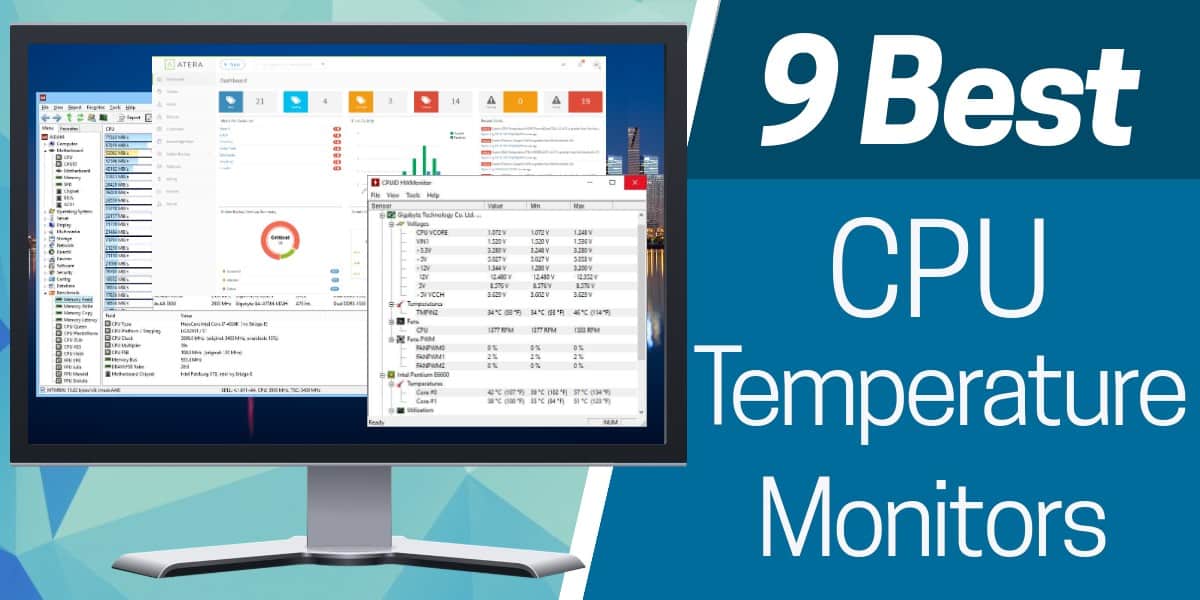
Твърде много топлина може да причини повреда на компютъра и да доведе до срив. Много компании използват монитори на температурата на процесора, за да наблюдават високите температури.
Температурните монитори на процесора ви позволяват да наблюдавате температурата на процесора от едно място. Мониторингът на температурата ви позволява да идентифицирате кога устройствата се прегряват и ви дава шанс да отстраните проблема, преди да се нанесе някаква повреда на устройството.
Ето го нашия списък с 9-те най-добри процесора за монитори на температурата:
- Atera (БЕЗПЛАТНА ПРОБА) Дистанционен монитор за ИТ инфраструктура, проектиран за използване от MSPs, който включва мониторинг на състоянието на сървъра.
- ManageEngine OpManager Мрежов монитор с мониторинг на температурата на процесора. С този инструмент можете да наблюдавате температурата на процесора, използването на паметта, скоростта на вентилатора и тактовата честота.
- HWMonitor Хардуерен инструмент за мониторинг с наблюдение на температурата и скоростта на вентилатора. Той е съвместим със сензорни чипове, включително ITE серията IT87 и интегралите на Winbond.
- Отворете хардуерен монитор Платформа за мониторинг с отворен код. Той следи температурни датчици, скорости на вентилатора, напрежения, товар и тактова честота.
- Основна темп Наставник на температурата, който взема информация от цифровия термичен сензор (DTS) на компютърните процесори. Има приложение Core Temp Monitor за телефони с Windows и Android.
- SpeedFan Част от софтуер, който следи напрежението, скоростта на вентилатора и температурата на компютрите. Също така позволява на потребителя да контролира скоростите на вентилатора и да намалява шума.
- AIDA64 Extreme Хардуерен монитор с поддръжка на над 250 различни типа сензори, които могат да наблюдават температура, напрежение, скорост на вентилатора и мощност. Предлага се за всички 32-битови и 64-битови версии на Windows.
- Rainmeter Процесорен монитор за процесори за Windows устройства, който следи температурата, процесора, използването на диска и RAM. Тя включва персонализиращи се кожи, които можете да използвате за изграждане на уникална среда за наблюдение.
- HWiNFO Безплатен хардуер и инструмент за наблюдение на температурата Инструментът се предлага с възможности за наблюдение в реално време и персонализирана система за сигнализиране.
Най-добрите монитори на температурата на процесора
1. Atera (БЕЗПЛАТНА ПРОБА)
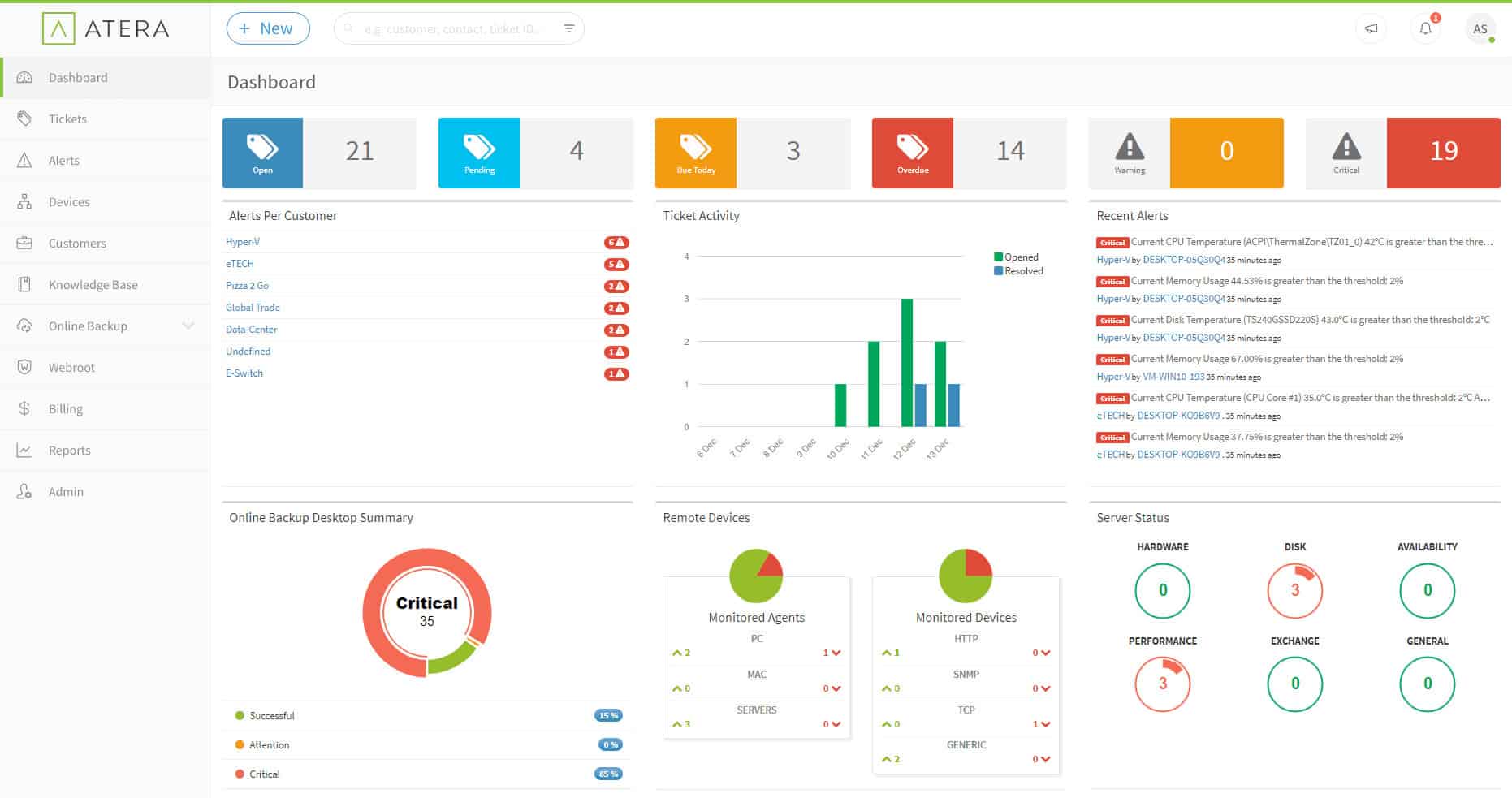
ATERA е софтуерна платформа, предназначена за използване от управлявани доставчици на услуги (MSP). Той предоставя всички помощни програми, от които се нуждае техник от MSP, за да управлява дистанционно ИТ системата на клиентска компания. Въпреки че не е строго инструмент за наблюдение на процесора, той оглавява списъка ни поради полезността му за мрежовите администратори да наблюдават множество устройства в мрежа.
Пакетът от инструменти за администриране се нарича a дистанционен мониторинг и управление (RMM) система. Това включва монитори, автоматизирани процеси и канали за достъп на техниците до пълно администриране на система. Тези инструменти включват сървърни монитори.
Процесите на дистанционно наблюдение на Atera са улеснени чрез инсталирането на агентна програма на сървъра, който ще бъде наблюдаван. Този агент се отчита пред основния процесор Atera за състояния на живо на сървъра. Тези отчети контролират процесора, паметта и дисковото пространство на сървъра, а също така наблюдават скоростта и температурата на вентилатора. Резултатите от това събиране на данни са показани на живо в таблото за управление на системата Atera.
Атера е облачна услуга и включва мощност за обработка и пространство за съхранение на облачни виртуални сървъри Azure. Служителите на MSP имат достъп до конзолата чрез обикновен уеб браузър, а има и безплатни приложения, за да се даде достъп от мобилни устройства. Atera се таксува за техник или на месец, или на година. Можете да проверите функциите за мониторинг на сървъра на Atera, преди да го закупите с a 30-дневен безплатен пробен период.
Безплатен пробен период на AteraStart 30day
2. ManageEngine OpManager
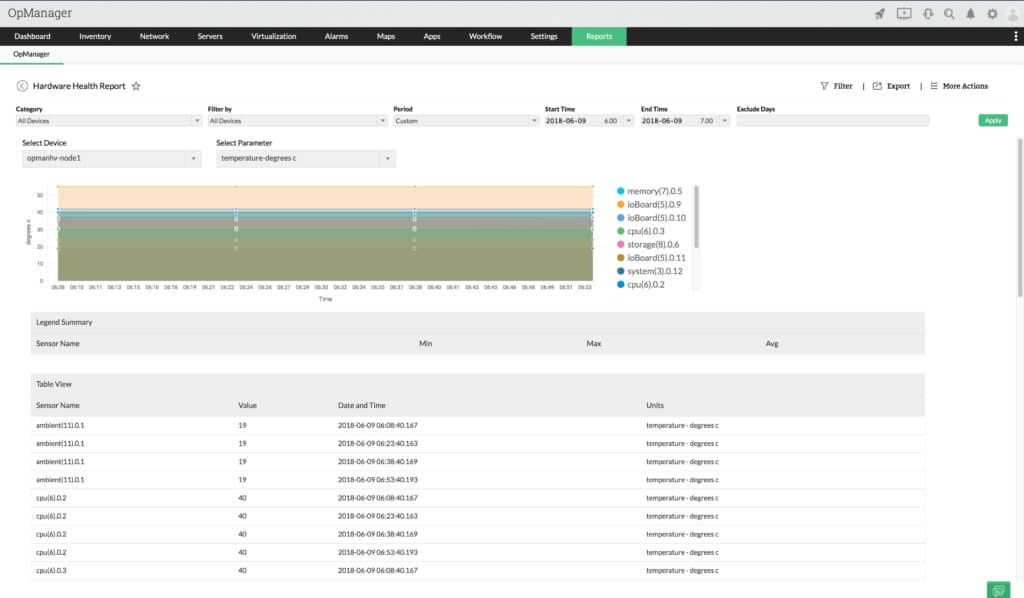
ManageEngine OpManager е мрежов инструмент за наблюдение с възможности за мониторинг на процесора и паметта. Можете да наблюдавате Температура на процесора, скорост на вентилатора, използване на паметта, и тактова честота. Инструментът също така ви позволява да създавате персонализирани SNMP монитори с идентификатор на обект на устройство, ако устройството ви не се поддържа изходящо (OID).
Мониторинг на температурата и други хардуерни показатели с ManageEngine OpManager лесно е. Например, ако дадено устройство се прегрява, можете да разгледате други показатели или причини, като използване на дискове. След като приключите с мониторинга, можете създаване на отчети да споделите какво сте открили с вашия екип.
Най- система за предупреждение известява, когато температурата на процесора надхвърли нормалните нива. Програмата издава известия от електронна поща, СМС, и уеб аларми да ви информираме за промените в околната среда.
ManageEngine OpManager е достъпно за Windows и Linux. Програмата се препоръчва за тези потребители, които искат продукт за мониторинг на мрежата с включен мониторинг на температурата. Ако искате да разберете информацията за цените на ManageEngine OpManager тогава ще трябва да се свържете директно с компанията. Можете да изтеглите безплатната пробна версия.
3. HWMonitor
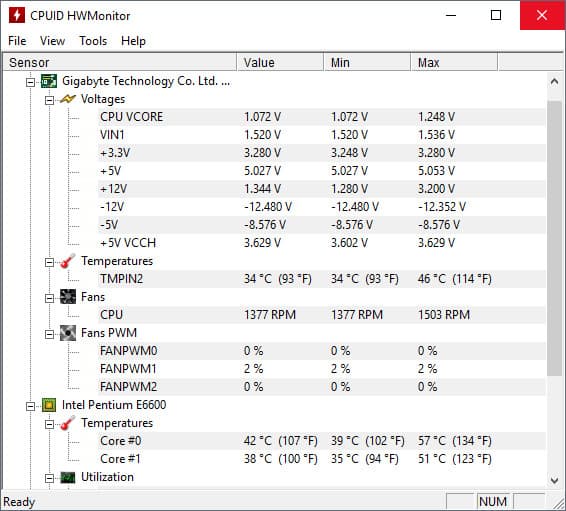
HWMonitor е хардуерен инструмент за мониторинг за Windows, който следи компютъра температури, напрежения, и феновете. Софтуерът следи температурата на графичния процесор на твърдия диск и видеокартата. Тези показатели ви дават ясна индикация за цялостното здравословно състояние на дадено устройство.
Има и разширена версия на HWMonitor Наречен HWMonitor PRO, която струва $ 22,10 (£ 17,08) за 10 отдалечени връзки или $ 38,71 (£ 29,92) за до 20 отдалечени връзки. HWMonitor Pro добавя дистанционно наблюдение, генериране на графики, и ан подобрен потребителски интерфейс.
Когато използвате PRO версията, можете да наблюдавате няколко компютъра в изглед на списък. До всяко устройство можете да видите стойност, Min, и Max температури на хардуерни компоненти. Перспективата на списъка улеснява мониторинга на няколко устройства наведнъж. Можете да изтеглите програмата безплатно.
4. Отворете хардуерния монитор
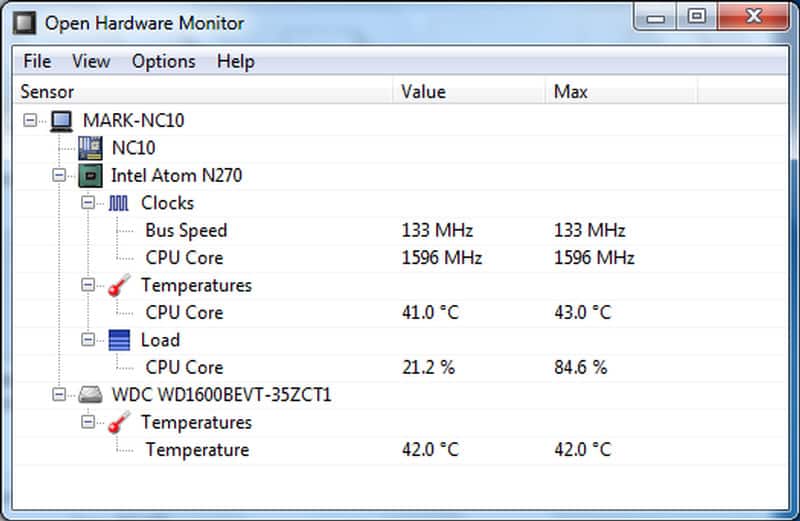
Отворете хардуерен монитор е решение за хардуерно наблюдение с отворен код, което следи за температура, скорост на вентилатора, натоварване, волтаж, и тактова скорост на компютрите. Инструментът поддържа общи хардуерни чипове, което означава, че може да бъде разгърнат в различни среди. Потребителският интерфейс показва данните, изтеглени от температурните сензори, във формат на списъка – улеснява намирането на критични за мисията устройства и поддържането им.
Отворете хардуерен монитор се препоръчва за тези потребители, които искат да използват евтина платформа за мониторинг на температурата с отворен код. Отворете хардуерен монитор е достъпно за Уиндоус експи, перспектива, 7, 8, 8.1, 10, и Linux. Можете да изтеглите програмата безплатно.
5. Основна темп
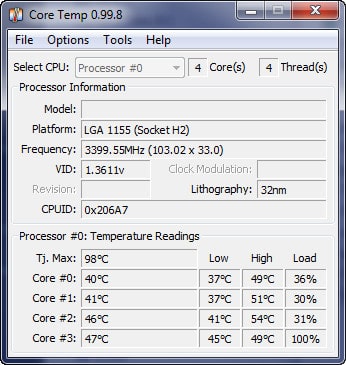
Основна темп е инструмент за наблюдение на температурата, който може да наблюдава Intel, AMD, и VIAпроцесори в реално време. Програмата използва данни, взети от Цифров термичен сензор(DTS) на всяко ядро за обработка. Софтуерът събира данните и след това ги показва на екрана, така че потребителят може да вземе точно отчитане на температурата.
Има многократни налични добавки за Основна темп така че потребителят може да добави допълнителни възможности. Например, the Приложението Core Temp Monitor позволява на потребителите да наблюдават устройства Windows и Телефони с Android. Приставката Core Temp Grapher създава визуален дисплей, който създава графика за всяко ядро на процесора, показващо процент на натоварване и температура на ядрото.
Основна темп е достъпно за Уиндоус експи, перспектива, 7, 8,10, 2003 сървър, 2008 сървър, 2012 сървър, и 2016 сървър. За търговска употреба трябва да закупите търговски лиценз. Можете да поискате оферта директно от компанията. Свали Core Temp безплатно.
6. SpeedFan

SpeedFan е хардуерен монитор, който следи температура, скорост на вентилатора, волтаж, и температури на твърдия диск. Софтуерът може също да показва данни от S.M.A.R.T от твърди дискове. с SpeedFan можете да конфигурирате програмата да променя скоростите на вентилатора дистанционно според температурата на системата. Например, можете да изберете минимална и максимална скорост на вентилатора.
Потребителският интерфейс е лесен за използване, а платформата автоматично открива температурни сензори така че не е нужно да губите време за създаване на широки конфигурации. Ако обаче искате да работите с по-сложни конфигурации, можете да го направите на напреднал страница. Тук можете компенсира неточните показания на температурата и контролирайте скоростта на вентилатора.
По същия начин, ако искате да видите визуални дисплеи, тогава можете да го направите чрез Графики прозорец. Прозорецът на диаграмите показва графики за ефективност които ви позволяват да изберете какви показатели искате да наблюдавате. просто въведете началното и крайното време на четенето си, какви елементи искате да наблюдавате и стойностите, които искате да видите.
SpeedFan е достъпно за Windows 9x, ME, NT, 2000, 2003, XP, перспектива, Windows 7, 2008, Windows 8, Windows 10, и 2012. Можете да изтеглите инструмента безплатно.
7. AIDA64 Extreme
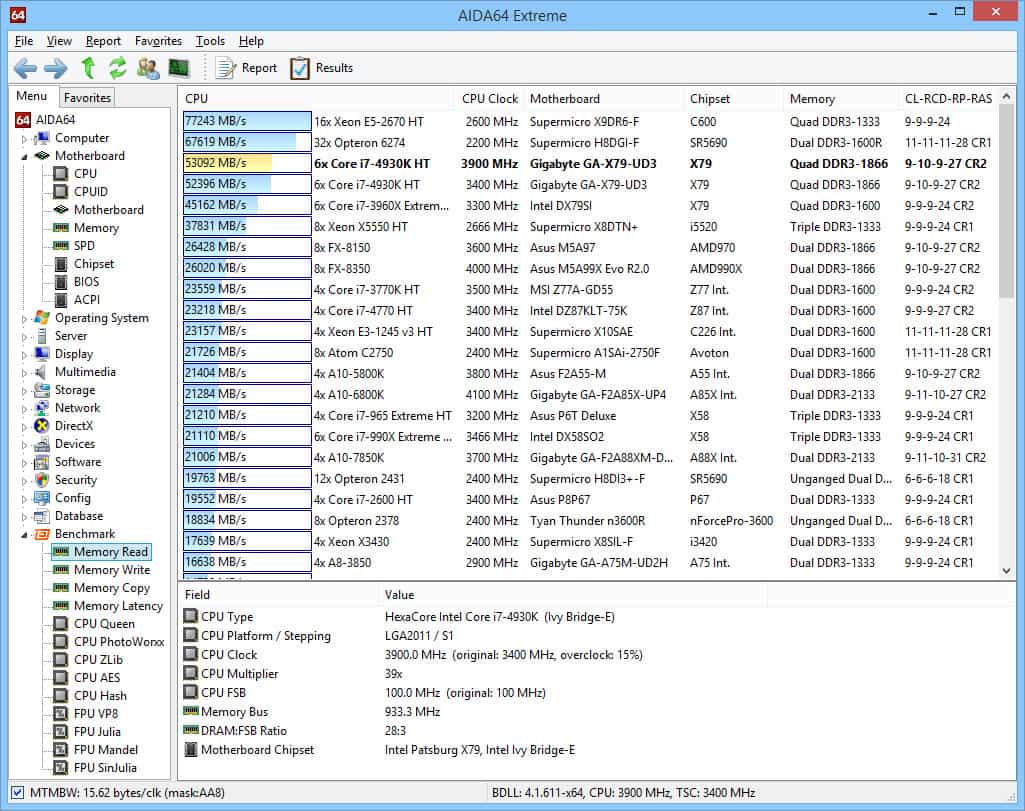
AIDA64 Extreme е монитор на устройството, който следи температура, волтаж, скорости на вентилатора, и мощност. AIDA64 подпори над 250 различни типа сензори което означава, че работи с повечето ИТ активи. Потребителският интерфейс е прост с a SensorPanel където можете да изградите персонализиран панел за наблюдение на температурните данни и друга информация.
Една особеност, която е особено полезна за корпоративните потребители, е поддръжката на външен дисплей. Можете да видите хардуерни данни на над 50 външни LCD / VFD екрана, включително смартфони и таблети. Поддръжката на дисплея гарантира, че можете да видите цялата информация, от която се нуждаете.
AIDA64 Extreme е достъпна за всички 32-битови и 64-битов версии на Windows. Инструментът е подходящ за потребители, които искат монитор за ниска температура на поддръжка. Можете да закупите AIDA64 Extreme за домашни потребители от $ 39.95 (£ 30.87) за три компютъра. Можете да изтеглите 30-дневната безплатна пробна версия.
8. Дъждометър

Rainmeter е Безплатно, монитор на температурата на процесора с отворен код за Windows. Rainmeter може да следи данните за температура, процесор, RAM, използване на диска, и още. Има набор от кожи, които правят това възможно. Кожите по същество са малки инструменти, на които можете да персонализирате оформлението. Потребителят може създаване на кожи за наблюдение, използвайте един от стартовите пакети или инсталирайте приставка.
Например, the CoreTemp плъгин позволява на потребителя да издърпайте информация от приложението CoreTemp. Предимството на това е, че можете да използвате кожи, за да контролирате как виждате информация на екрана.
Кожи са Дръпни и пусни значи можеш създайте персонализиран панел за наблюдение за по-добра видимост. Можете също да използвате една от стартовите скинове, така че не е нужно да създавате такива, ако не искате.
Ако търсите персонализиран инструмент, достъпен за нетехнически потребители, Rainmeter е отличен избор. Rainmeter е достъпен от Windows 7 да се Windows 10. Предлага се като безплатно изтегляне.
9. HWiNFO
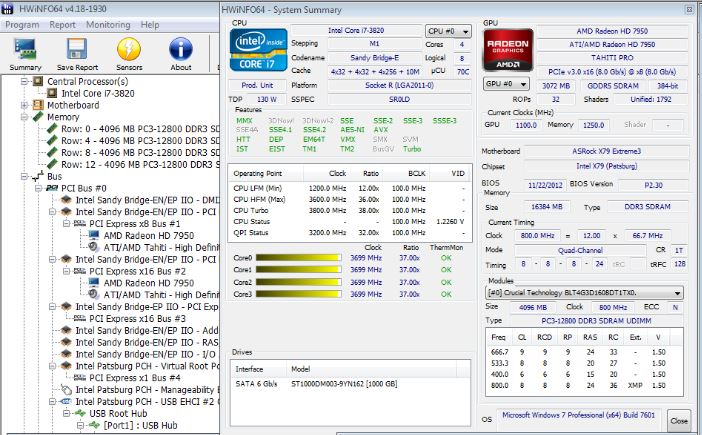
HWiNFO е система в реално време и разтвор за мониторинг на температурата за Windows. С HWiNFO можете да наблюдавате хардуерни елементи като процесори, Графичните процесори, кара, дънни платки, и още за откриване на проблеми с производителността. Потребителският интерфейс е лесен за навигиране и можете да видите подробни данни за производителността, като кликнете върху инфраструктурната йерархия.
Персонализирани сигнали помагат да се следи прегряването и влошаването на работата. Също така има добавки можете да използвате, за да увеличите опита за наблюдение. Например, Плъгинът HWiNFOMonitor добавя персонализираща се странична лента която показва производителността на процесора с барове и графики.
HWiNFO е идеален за предприятия, които се нуждаят от безплатно решение за мониторинг на процесора. Инструментът е наличен HWiNFO32 за 32-битов Windows и HWiNFO64 за Windows 64-битов. Можете да изтеглите програмата безплатно.
Температурни монитори на процесора: спрете устройствата си от прегряване
Всички компютри отделят топлина, но има ограничение за количеството топлина, което компютърът може да издържи, преди да се нанесе повреда на хардуера. Наблюдението на температурата на вашите устройства може да ви помогне да се уверите, че те не се прегряват и увеличава дълголетието на инфраструктурата, на която разчитате всеки ден.
Температурните монитори на процесора улесняват наблюдението на топлината на цяла мрежа от устройства. ATERA, ManageEngine OpManager, HWMonitor, и Отворете хардуерен монитор всички надеждни решения за мониторинг на производителността на процесора. Редовното извършване на мониторинг ще гарантира, че устройствата ви ще останат достъпни през цялата година.
Твърде много топлина може да причини сериозни проблеми на компютъра, затова е важно да се наблюдава температурата на процесора. Мониторите на температурата на процесора са полезни инструменти, които могат да предотвратят повреди на устройството. Списъкът с най-добрите процесори за монитори на температурата е много полезен за всички, които искат да наблюдават температурата на своя компютър. Atera е един от най-добрите инструменти за мониторинг на състоянието на сървъра, който е предназначен за използване от MSPs. Той предоставя множество инструменти за управление на ИТ системата на клиентска компания. Наблюдаването на температурата на процесора е само една от многото функции, които предлага Atera. Всички мрежови администратори трябва да имат инструмент за мониторинг на температурата на процесора, за да предотвратят повреди на устройството.